Ако използвате Google Meet за екипна среща или презентация, може да се наложи да споделите екрана или прозореца на браузъра си. Ще ви покажем как да споделите и двете!
В някои приложения, като Skype, е доста ясно как да използвате тази функция. В Google Meet обаче той е скрит зад бутон с объркващо име. Вместо „Споделяне на екрана“ или нещо подобно, ще видите „Представете сега“. Представете какво точно? Започва ли презентация от свързан документ на Google Slides, може би? Не, това е само версията на Google Meet на Share Screen.
Ако използвате Google Chrome, можете да използвате функцията „Представете сега“, за да споделите целия си екран, всеки прозорец на приложение или раздел в Chrome. Ако използвате Firefox, можете да огледате целия си екран или прозорец. В Safari на Mac обаче можете да споделяте само целия си екран.
Ще използваме Google Chrome, тъй като има и трите опции, но процесът в другите браузъри е подобен.
Можете да споделяте екрана си по всяко време, когато сте на среща. Просто щракнете върху „Представете сега“ в долната лента с инструменти.
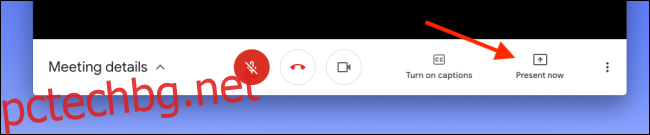
Изберете какво искате да споделите от изскачащото меню. Ако искате да споделите целия си екран, щракнете върху „Целият ви екран“.
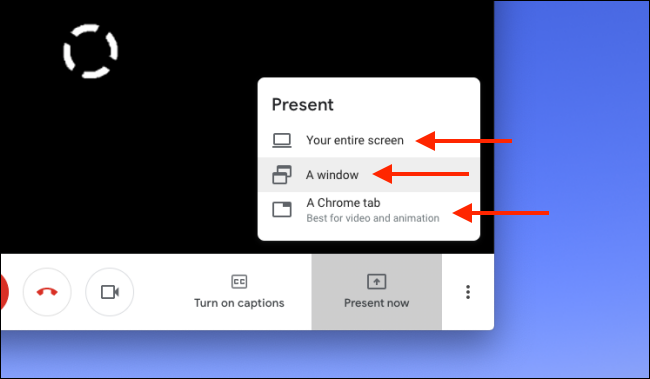
В следващия изскачащ прозорец изберете екрана, който искате да споделите. Ако използвате няколко монитора, ще видите всички от тях тук. Кликнете върху „Споделяне“.
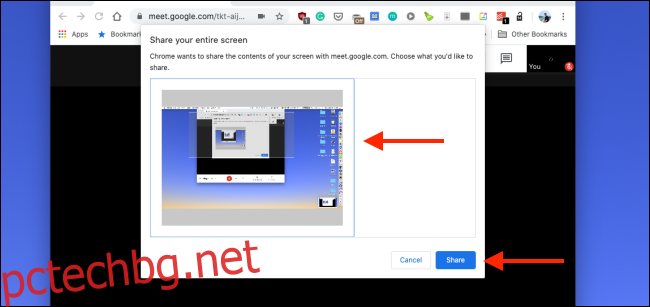
Google Meet ще започне да споделя целия ви екран. Ще го видите и в прозореца на чата.
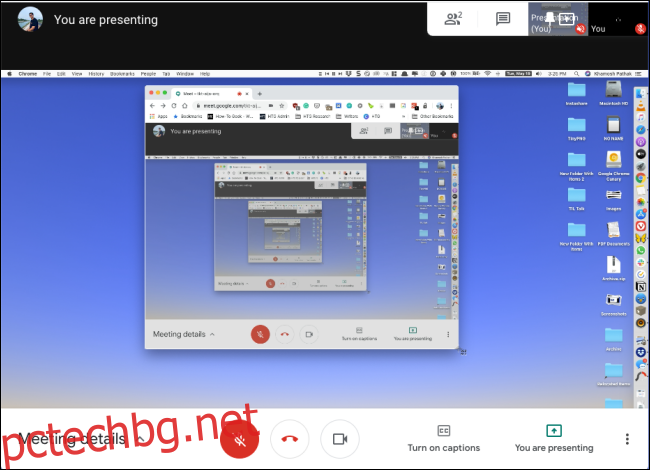
Ако искате да споделите конкретен прозорец на някое приложение, изберете опцията „Прозорец“ в менюто „Представете сега“.
След това ще видите всички налични прозорци на текущия работен плот. Изберете този, който искате да споделите, и след това щракнете върху „Споделяне“.
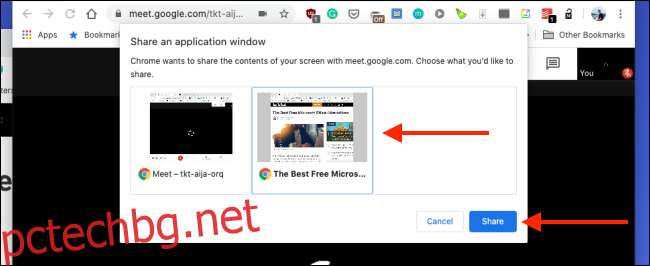
Ако искате да споделите конкретен уебсайт с някого, като например видеоклип в YouTube или онлайн PDF, изберете „Раздел на Chrome“ от менюто „Представете сега“. Отново, това е достъпно само в Google Chrome.
Изскачащият прозорец изброява всички отворени раздели във всички прозорци на Chrome. Изберете раздела, който искате да споделите, и след това щракнете върху „Споделяне“. Ако не искате да споделяте аудиото от раздел, не забравяйте да премахнете отметката от опцията „Споделяне на аудио“.
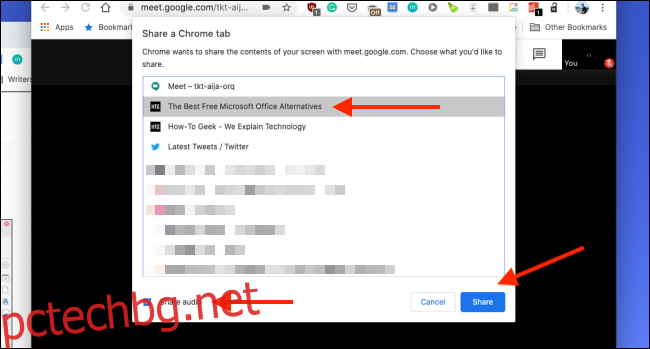
Сега ще видите съдържанието на този раздел в Chrome огледално в срещата.
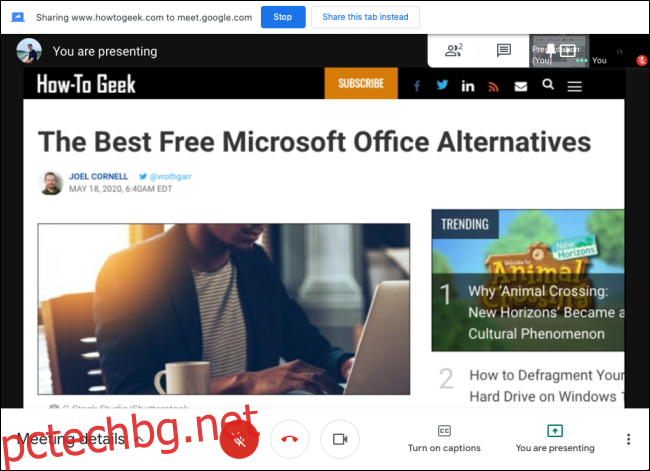
Ще видите ново поле „Презентация“ в горната лента с инструменти. Можете да щракнете върху него, за да превключите между изгледите на презентацията и участниците.
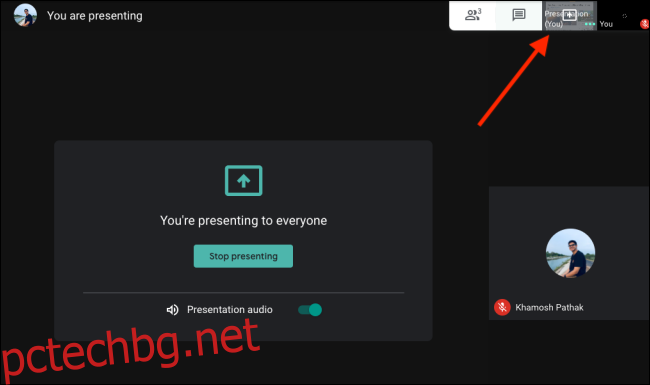
Когато приключите с споделянето на вашия екран, щракнете върху „You Are Presenting“ и след това изберете „Stop Presenting“.
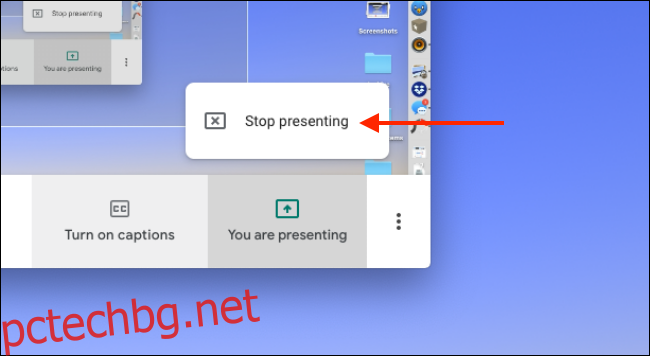
Дублирането на екрана ще приключи и ще се върнете към предишния изглед.
